المقدمة
يصف هذا المستند خيارات بروتوكول العبارة الحدودية (BGP) لمعالجة تحديد المسار عندما تؤدي مسارات متعددة إلى نفس الوجهة.
المكونات المستخدمة
تم إنشاء المعلومات الواردة في هذا المستند من الأجهزة الموجودة في بيئة معملية خاصة. بدأت جميع الأجهزة المُستخدمة في هذا المستند بتكوين ممسوح (افتراضي). إذا كانت شبكتك قيد التشغيل، فتأكد من فهمك للتأثير المحتمل لأي أمر.
تكوين BGP كطرف مرجح للمسار
يمكنك إستخدام AS PATH Prepend لمعالجة تحديد المسار. راجع الوثائق التالية للحصول على مزيد من المعلومات حول تحديد مسار BGP:
الإجراء
الخطوة 1. انقر فوق الكائنات، ثم انقر فوق خريطة المسار.
الخطوة 2. حدد خريطة المسار التي قمت بتعيينها لنظير BGP حيث تحتاج إلى تطبيق الجزء الرئيسي لمسار AS أو إضافة خريطة مسار جديدة بالنقر فوق إضافة خريطة مسار.
الخطوة 3. قم بتكوين اسم خريطة المسار، ثم انقر فوق إضافة أسفل قسم الإدخالات.
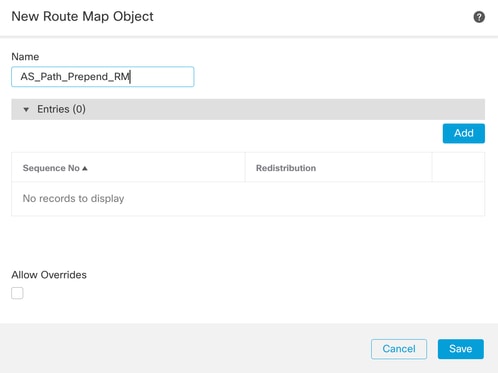
الخطوة 4. قم بتكوين الإعدادات الأساسية التالية على الأقل:
- رقم التسلسل. حدد رقم التسلسل
- إعادة التوزيع. تحديد السماح

الخطوة 5. (إختياري) يمكنك تحديد متغيرات متعددة مثل قائمة البادئات وقوائم الوصول في قسم مطابقة الفئات.
الخطوة 6. انقر فوق تعيين عبارات، ثم عبارات BGP، ثم كمسار. تكوين خيار الترسب بناء على الخيارات التالية:
- الترميز كمسار. قم بإضافة AS الذي تريد إضافته إلى المسار المفصول بفواصل.
- تكميل الأخير بالنسبة لمسار AS. حدد عدد المرات التي تريد إضافة AS الأخير فيها إلى مسار AS (يمكنك إضافة AS حتى 10 مرات).
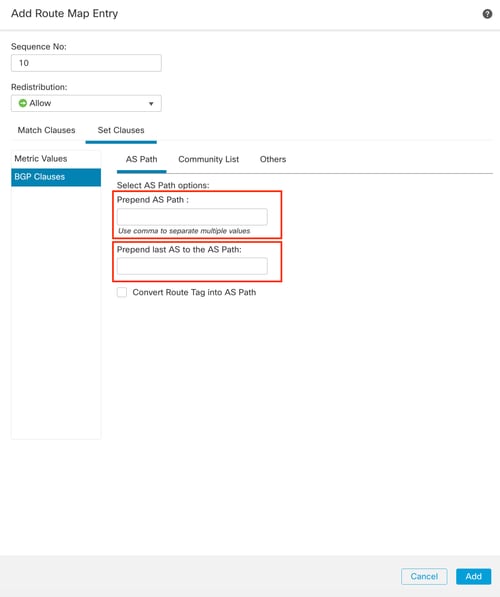
الخطوة 7. انقر فوق إضافة، ثم حفظ.
الخطوة 8. انقر فوق الجهاز، ثم إدارة الجهاز، وحدد الجهاز الذي تريد تطبيق ترميز مسار AS.
الخطوة 9. انقر فوق التوجيه، ثم IPv4 في قسم BGP، ثم المجاور.
الخطوة 10. انقر فوق أيقونة تحرير للجوار حيث تريد تطبيق ترميز مسار AS، ثم على قسم تصفية المسارات، حدد خريطة المسار من القائمة المنسدلة في قسم حركة مرور الواردة أو الصادرة في مخطط المسار.
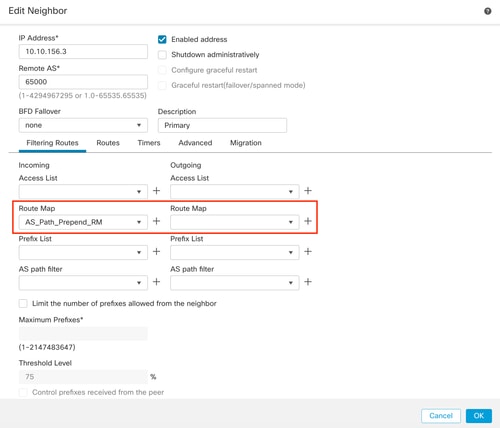
الخطوة 11. انقر فوق موافق، ثم حفظ.
تكوين تفضيل BGP المحلي
يمكنك إستخدام التفضيل المحلي لمعالجة تحديد المسار محليا. راجع الوثائق التالية للحصول على مزيد من المعلومات حول تحديد مسار BGP:
الإجراء
الخطوة 1. انقر فوق الكائنات، ثم انقر فوق خريطة المسار.
الخطوة 2. حدد خريطة المسار التي قمت بتعيينها لنظير BGP حيث يجب عليك تطبيق التفضيل المحلي أو إضافة خريطة مسار جديدة من خلال النقر فوق إضافة خريطة مسار.
الخطوة 3. قم بتكوين اسم خريطة المسار، ثم انقر فوق إضافة أسفل قسم الإدخالات.
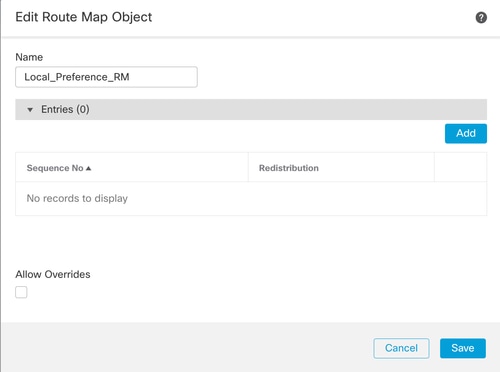
الخطوة 4. قم بتكوين الإعدادات الأساسية التالية على الأقل:
- رقم التسلسل. حدد رقم التسلسل
- إعادة التوزيع. تحديد السماح
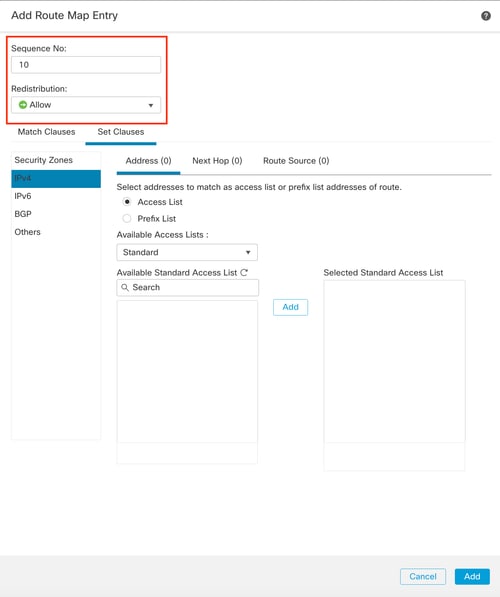
الخطوة 5. (إختياري) يمكنك تحديد متغيرات متعددة مثل قائمة البادئات وقوائم الوصول في قسم مطابقة الفئات.
الخطوة 6. انقر فوق تعيين عبارات، ثم عبارات BGP، ثم أخرى. قم بتكوين التفضيل المحلي الذي تريد تطبيقه في قسم التفضيل المحلي.
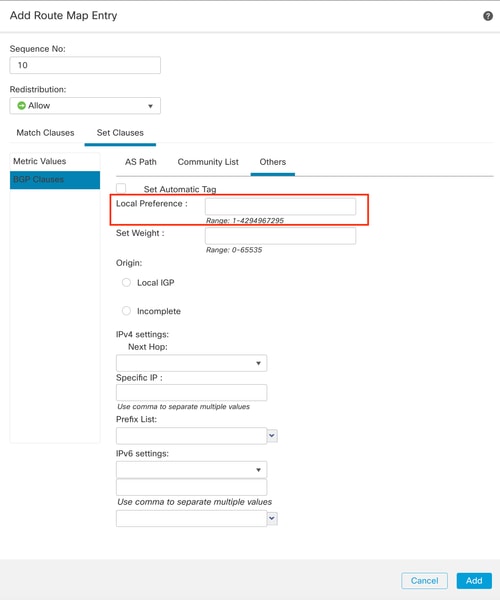
الخطوة 7. انقر فوق إضافة، ثم حفظ.
الخطوة 8. انقر فوق الجهاز، ثم إدارة الجهاز، وحدد الجهاز الذي تريد تطبيق التفضيل المحلي.
الخطوة 9. انقر فوق التوجيه، ثم IPv4 في قسم BGP، ثم المجاور.
الخطوة 10. انقر فوق رمز التحرير للجوار حيث تريد تطبيق تفضيل AS المحلي، ثم على قسم المسارات للتصفية، حدد خريطة المسار من القائمة المنسدلة في قسم حركة مرور الواردة أو الصادرة في مخطط المسار.
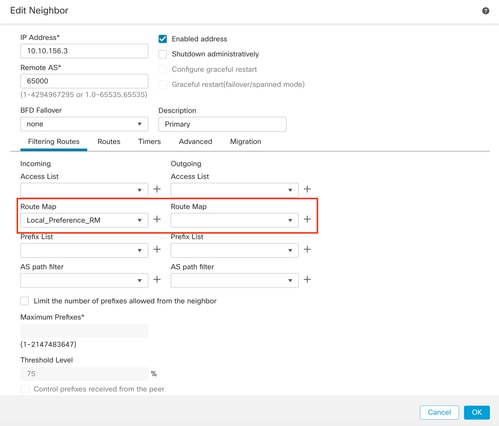
الخطوة 11. انقر فوق موافق، ثم حفظ.
تكوين وزن BGP
يمكنك إستخدام الوزن لمعالجة تحديد المسار محليا. راجع الوثائق التالية للحصول على مزيد من المعلومات حول تحديد مسار BGP:
الإجراء
الخطوة 1. انقر فوق الكائنات، ثم انقر فوق خريطة المسار.
الخطوة 2. حدد خريطة المسار التي قمت بتعيينها لنظير BGP حيث يجب عليك تطبيق التفضيل المحلي أو إضافة خريطة مسار جديدة من خلال النقر فوق إضافة خريطة مسار.
الخطوة 3. قم بتكوين اسم خريطة المسار، ثم انقر فوق إضافة أسفل قسم الإدخالات.
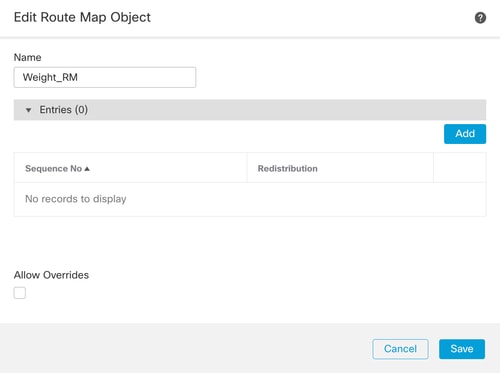
الخطوة 4. قم بتكوين الإعدادات الأساسية التالية على الأقل:
- رقم التسلسل. حدد رقم التسلسل
- إعادة التوزيع. تحديد السماح
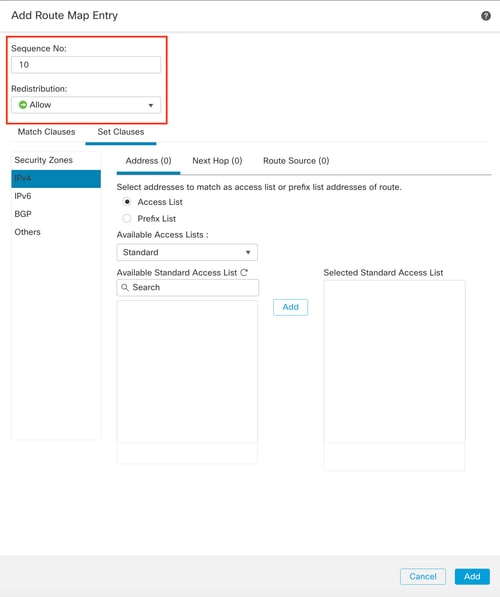
الخطوة 5. (إختياري) يمكنك تحديد متغيرات متعددة مثل قائمة البادئات وقوائم الوصول في قسم مطابقة الفئات.
الخطوة 6. انقر فوق تعيين عبارات، ثم عبارات BGP، ثم أخرى. قم بتكوين الوزن الذي تريد تطبيقه في قسم تعيين الوزن.
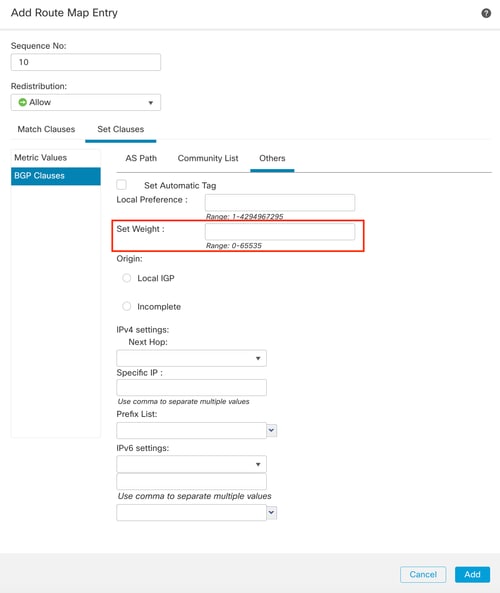
الخطوة 7. انقر فوق إضافة، ثم حفظ.
الخطوة 8. انقر فوق الجهاز، ثم إدارة الجهاز، وحدد الجهاز الذي تريد تطبيق التفضيل المحلي.
الخطوة 9. انقر فوق التوجيه، ثم IPv4 في قسم BGP، ثم المجاور.
الخطوة 10. انقر فوق رمز تحرير للجوار حيث تريد تطبيق الوزن، ثم على قسم المسارات للتصفية، حدد خريطة المسار من القائمة المنسدلة في قسم حركة المرور الواردة أو الصادرة في مخطط المسار.
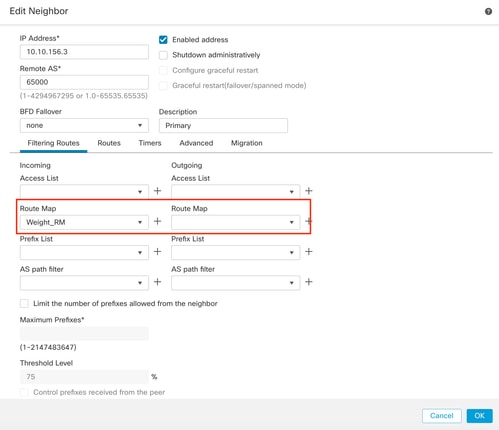
الخطوة 11. انقر فوق موافق، ثم حفظ.
عامل تصفية BGP كمسار
يمكنك السماح بالبادئات من أنظمة ذاتية معينة أو حظرها. يتيح لك برنامج FTD التصفية استنادا إلى التعبيرات العادية.
راجع الوثائق التالية للحصول على مزيد من المعلومات حول التعبيرات المنتظمة في BGP: https://www.cisco.com/c/en/us/support/docs/ip/border-gateway-protocol-bgp/13754-26.html.
الإجراء
الخطوة 1. انقر فوق كائنات، ثم انقر كمسار
الخطوة 2. شكلت على الأقل التالي عملية إعداد أساسي:
- الاسم. حدد الرقم لكائن مسار AS
- رقم التسلسل. انقر فوق إضافة ضمن قسم الإدخالات، ثم السماح أو الرفض استنادا إلى الإجراء الذي تريد إتخاذه. قم بتكوين التعبير العادي الذي تريد إستخدامه، ثم انقر فوق إضافة، ثم حفظ.
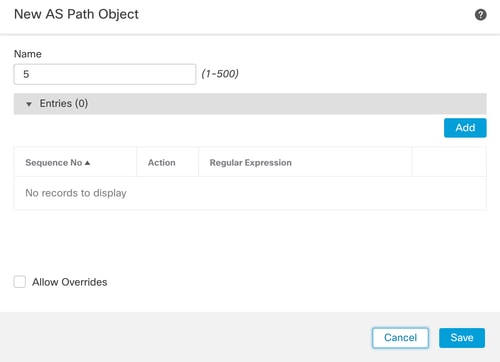
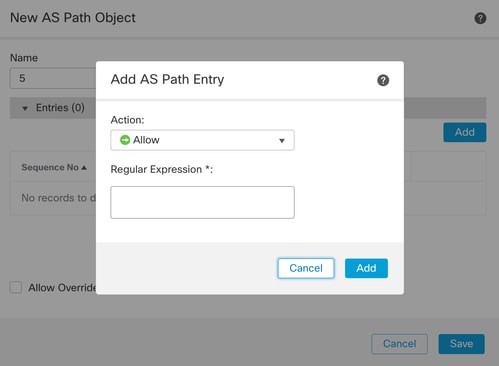
الخطوة 3. (إختياري) يمكنك تكوين كائن مسار AS مباشرة على النظير أو داخل خريطة مسار. إذا كنت ترغب في التكوين مباشرة على النظير، انقر فوق أيقونة تحرير للجوار حيث تريد تطبيق "عامل تصفية مسار باسم"، ثم على قسم تصفية المسارات، حدد كائن مسار AS من القائمة المنسدلة في قسم حركة مرور البيانات الواردة أو الصادرة في عامل تصفية مسار AS.
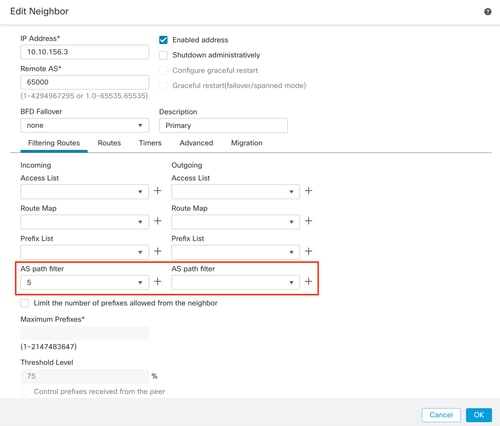
الخطوة 3. انقر فوق الكائنات، ثم انقر فوق خريطة المسار.
الخطوة 4. حدد خريطة المسار التي قمت بتعيينها لنظير BGP حيث يجب عليك تطبيق عامل تصفية المسار أو إضافة خريطة مسار جديدة من خلال النقر فوق إضافة خريطة مسار.
الخطوة 5. قم بتكوين اسم خريطة المسار، ثم انقر فوق إضافة أسفل قسم الإدخالات.
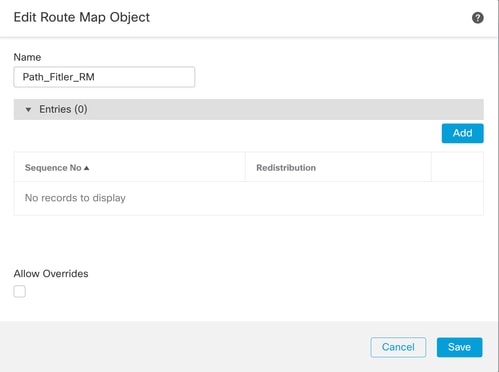
الخطوة 6. قم بتكوين الإعدادات الأساسية التالية على الأقل:
- رقم التسلسل. حدد رقم التسلسل
- إعادة التوزيع. حدد السماح (يتم تحديد الإجراء الخاص بحركة المرور في الرقم التسلسلي . في الخطوة 2).
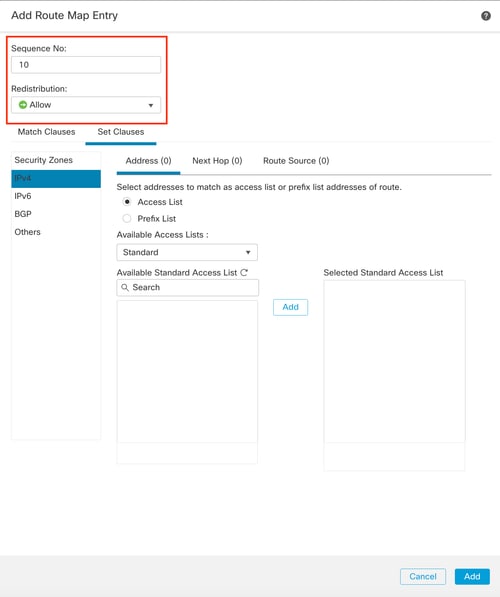
الخطوة 7. انقر فوق تطابق العبارات ثم BGP، وحدد كائن مسار AS الذي تم إنشاؤه في الخطوة 1، ثم انقر فوق إضافة.
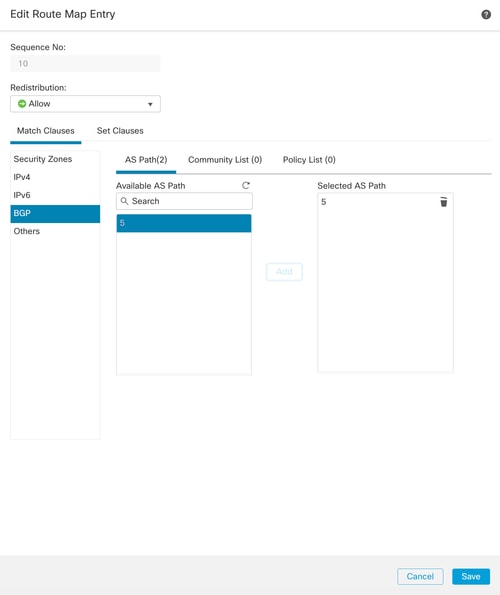
الخطوة 8. انقر فوق حفظ.
الخطوة 9. انقر فوق الجهاز، ثم إدارة الجهاز، وحدد الجهاز الذي تريد تطبيق التعبير العادي.
الخطوة 10. انقر فوق التوجيه، ثم IPv4 في قسم BGP، ثم المجاور.
الخطوة 11. انقر فوق رمز تحرير للجوار حيث تريد تطبيق عامل تصفية مسار باسم، ثم على قسم المسارات للتصفية، حدد خريطة المسار من القائمة المنسدلة في قسم حركة مرور الوارد أو الصادر في مخطط المسار.
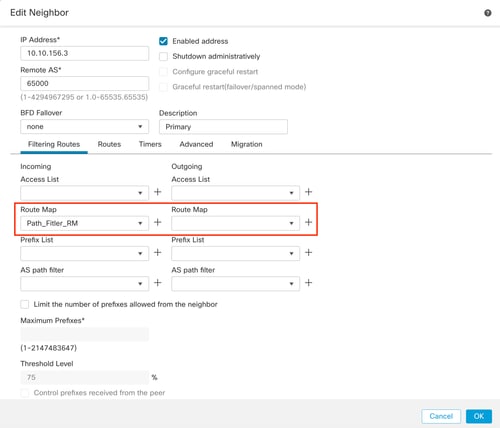
الخطوة 12. انقر فوق موافق، ثم حفظ.